win7如何开启系统保护并手动创建系统还原点?
1、第一步,右击"计算机”,点击“属性”,窗口如图所示
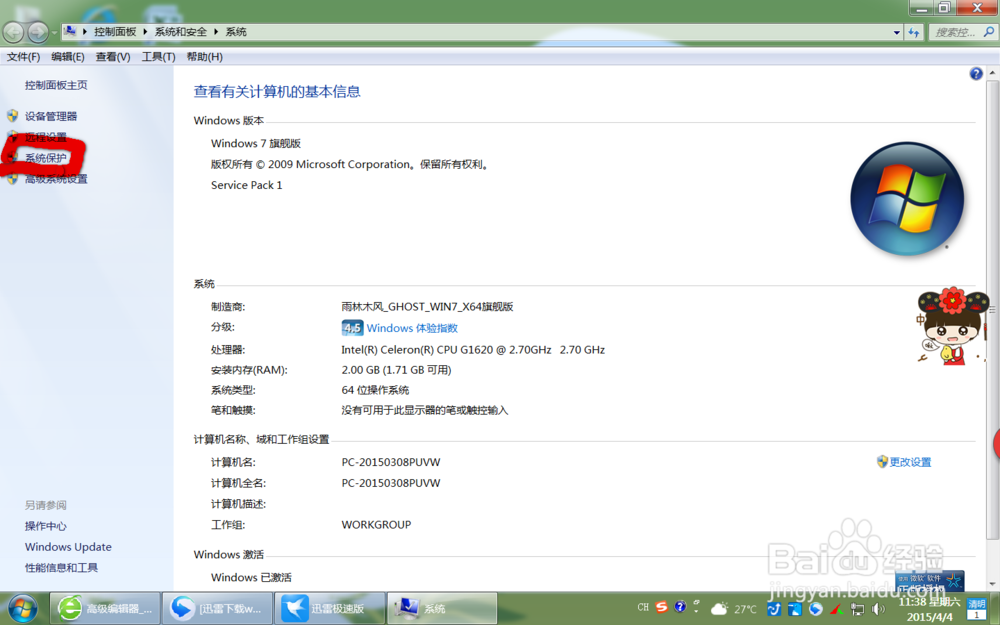
2、第二步,点击“系统保护”,位置如上图所示,窗口如图所示
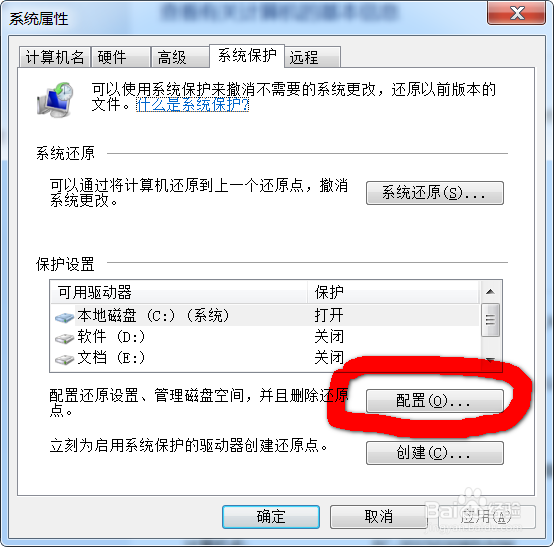
3、第三步,选中一个没有保护的盘(每次选择一个)或你想开启保护的盘,点击上图所示位置“配置”,窗口如图所示
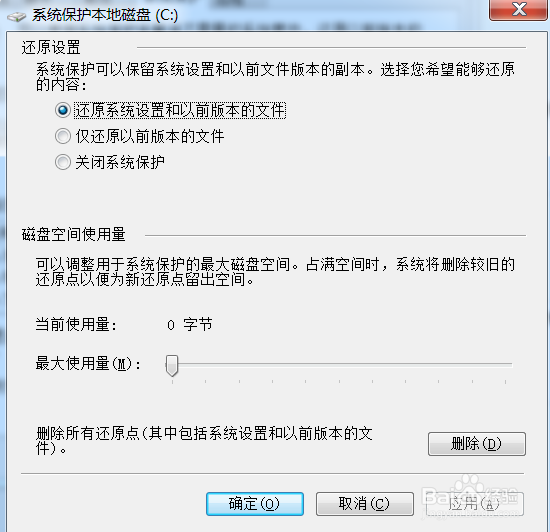
4、第四步,选择“还原系统配置或还原系统文件“或”仅还原以前版本文件“,如图所示
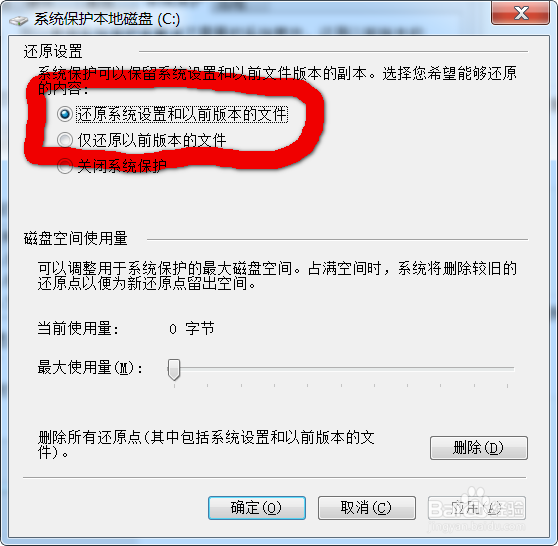
5、第五步,如图所示,点击”应用“在点击”确定“,
系统保护就此开启
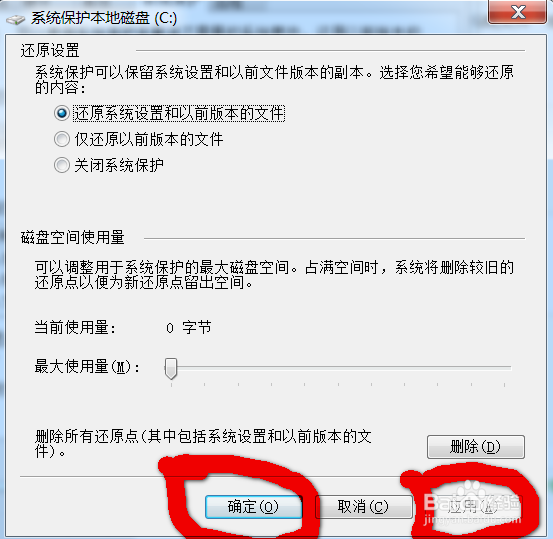
1、选择”开始“菜单,点击”所有程序“,打开”附件“,如图所示:
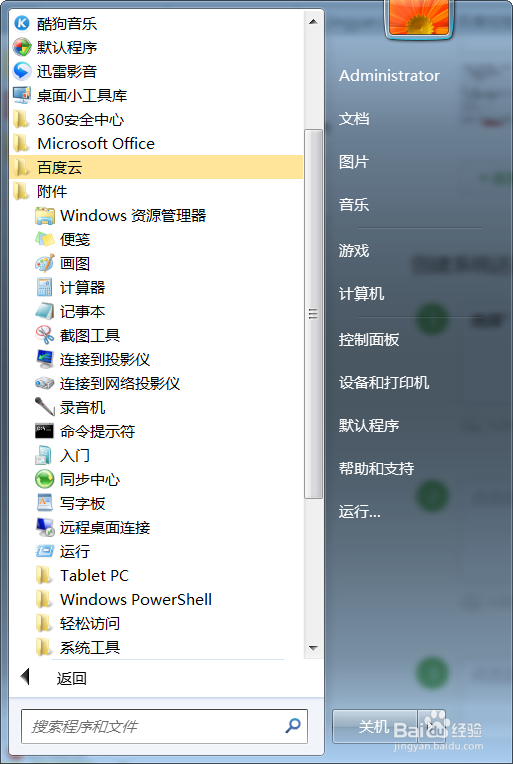
2、点击”系统工具“,窗口如图所示

3、点击上图所示”系统还原“,窗口如图所示,点击”创建“标签
如图所示
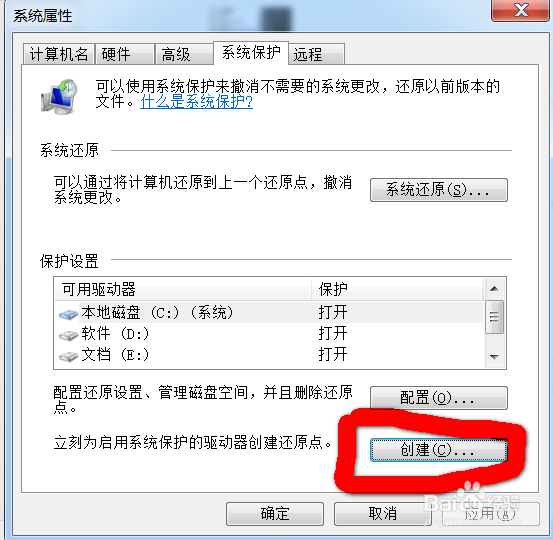
4、出现如图窗口,输入你想要还原的系统日期,如图所示,我输入的是今天的日期,如果以后启动还原,系统变回还原到今天
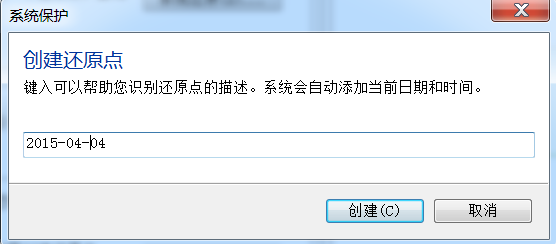
5、低级”确定“,如图
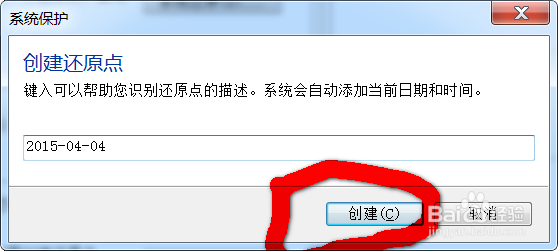
声明:本网站引用、摘录或转载内容仅供网站访问者交流或参考,不代表本站立场,如存在版权或非法内容,请联系站长删除,联系邮箱:site.kefu@qq.com。
阅读量:122
阅读量:35
阅读量:31
阅读量:194
阅读量:152